Qualoth メモ
マニュアル和訳から。
一部、現バージョンと異なる項目がある。
●Create Cloth □
このコマンドは、選択したポリゴンメッシュからClothを作成します。
選択されたメッシュは一度、非表示初期化された後、代わりにシミュレーション用のメッシュ(OutputMesh)が作成されます。
(nClothと同じかな?)
このシミュレーション用のメッシュはオリジナルメッシュからトポロジとUV-coordinateを継承してます。
もし、非表示のオリジナルメッシュを変更した場合(poly smooth, transform, deleting faces,est)、シミュレーション用のメッシュは再度初期化されます。
●Create Pattern(Pattern=型紙?)
このコマンドは、SetしたNurbsカーブからClothを作成します。
カーブは必ず閉じていて(Closedで)Loopしている必要があります。
(SurfaceじゃなくてCurbe)
●Create Seam
このコマンドは、二つのカーブを一つ、または二つのPatternを作成します。
(Patternに属しているものに限るのかな? 普通のカーブに試してもダメだったし)
もし、あるカーブが二つの異なるPatternで共有されている場合、この共有されているカーブは両方のPatternで仕様されます。
つなぎ目の方向はカーブの方向から自動で決定されます。
もしカーブがすでに他のPatternと繋がれていた場合、作成されるPatternのむきは、カーブの方向にかかわらずそのPatternのトポロジの向きに左右されます。
つなぎの方向は、[qlSeam Node]の”Invert Seam Direction”で変更することができます。
(ねじれた状態でつながった場合、それで直す)
●Create Collider
このコマンドはコリジョンオブジェクトを作るものです。
まずClothメッシュを一つ選択し、コリジョン化したいオブジェクトを選択します。(で、実行かな?)
Clothは他のClothに対するコリジョンとすることもできます。
この場合、選択した順番でコリジョンオブジェクトが決まります。
例えば、内側のClothの動きが作用して、外側のClothも動く、しかしその逆はない、といった感じです。
Note:
・複数のClothをお互いにコリジョンオブジェクトとして指定するのはNGです。
それを行いたい場合は、Polygons->Combineで一つのClothオブジェクトとしセルフコリジョンでやってね。
・コリジョンオブジェクトの面の数と、コリジョンのコネクションはシミュレーション中は変更しないでね。
●Create Spring
選択したCloth頂点にリニアスプリングを作成します。
二つのCloth頂点を選択した場合、二つの頂点をスプリングコネクトします。
もし、頂点一つだけしか選択しなかった場合、アンカーを作成します。
これはLocaterノードです。
このLocatorはキーフレームを打ったり、他のTransformノードにPrent化したりできます。
●Merge Cloth
二つのClothを一つにマージします。
マージされるのはPanel-BaseのClothである必要があります。
マージされた後は、すべてのAttributeMapは初期化されます。
また、初めに選択されたノードの、シミュレーションノード結果はアトリビュートに継承されます(?)
(初めに選択された方のClothの設定がマージ後のClothに適応されるってことかな?)
# —————————————————–
●Clear Cache
選択したClothのシミュレーションキャッシュをクリアします。
そして、現在のフレームをスタートフレームとしてセットします。
●Clear Velocity
選択したClothのVelocity(速度)を0に初期化します。
シミュレーションを一時停止した時、またはシミュレーションキャッシュを読み込んだとき、ソルバは最後のフレームの速度を初期速度として保っています。
このコマンドでその速度を再度0に初期化します。これはClothの今後の挙動に大きく影響します(かな?)
(とあるシミュレーションで布の形だけ作り、その後動きのシミュレーションをしたい時とか、かな? 独特かな?)
●Turncate Cache
選択したClothのキャッシュを現在のフレームで切り詰めます。
当然、現在のフレームがキャッシュの適応フレーム内である必要があります。
(ちょっと使ってみないとわからない。分割か、切捨てか?)
# —————————————————–
●Constraint
・Point Constraint
選択した頂点をポイントコンストレインする。頂点をピンで留める感じ。
このコンストレインノードはキーフレ-ムが打てるし、他のTransformノードに親子付もできる。
●Line Constraint
選択した頂点を、指定した方向にだけは移動可能にする。
たとえば、Line Directionが[1,0,0]の場合、コンストレインされた頂点は+「X方向」にのみ移動可能。
(何に使うんだ。1方向だけなんて)
このコンストレインノードはキーフレ-ムが打てるし、他のTransformノードに親子付もできる。
●Plane Constraint
選択した頂点を指定した方向にだけは移動不可能にする。
Line Constraintの逆。
キーフレームと親子付は可能
●Attach Constraint
頂点をポリゴンメッシュにアタッチする。
アタッチされた頂点は、その相対位置関係を維持しつつ最も近いポリゴンメッシュにコンストレインされる。
●Get Vertices
選択したコンストレインノードの頂点を選択する。
●Set Vertices
選択したコンストレインノードを選択した頂点で再初期化する。
# —————————————————–
●Create Material Property
選択したqlPatterノードに、マテリアルプロパティノードを追加します。
Panel-baseクロスは複数のPatternsからできていることがほとんどですが、使用されるシミュレーション用質感ノードは一つだけです。
このコマンドを適応することで、Global Materialプロパティがオーバーライドされます。
つまり、沢山のパーツでできてる布の質感(ここでの質感は材質のこと)を一つのノードで統一できるってこと。
選択された複数のPatternノードにに同じマテリアルプロパティが適応される。
●Delete Material Property
選択したPattern ノードのマテリアルプロパティを削除する。
# —————————————————–
●Connect Field
MayaのFieldと選択したClothの頂点をコネクトします。
初めにMayaのFieldを選択、次にClothの頂点を選択し、コマンドを実行します。
MayaField作成時にClothの頂点を選択しないでください。それをするとMayaのリジッドソルバがClothメッシュにアタッチされてしまい、それが原因で予測不能な動作をします。
●Connect Fluid
選択したClothとMaya Fluidコンテナとをコネクトします。
コンテナ内のFluidの動きはまるで外部Fieldのように働き、クロスの動きに影響を与えます。
影響の強さは、material Parameterの”Air drag”でコントロールします。
●Connect Rest Shape
Clothとメッシュを選択します(同じ頂点番号、トポロジを持つもの)
このコマンドを実行すると、Clothの形がメッシュの形にアップデートされます。
Rest Shape、つまり通常時のClothの形がメッシュの形になるってことかな?
ある程度、その形を保ったままシミュレートされるってことかな?
World coordinateで形を踏襲したければ、”goal shape”を使うべし
●Connect Cache
このコマンドは[qlCache]ノードを作成し、選択したポリゴンメッシュにアタッチします。
qlCacheはqualoth キャッシュファイルを事前計算してポリゴンメッシュを動かします。
メッシュの頂点数はキャッシュファイルのデータと一致している必要があります。
キャッシュファイルはクロスをシミュレートするか、qlBakeコマンドで作成することができます。
詳しくは”Bake Mesh”の項目を参照。
qlCacheはqlSimulatorの結果と同じ動きをします。ただし、新しいフレームをシミュレートすることはできません。
qlCacheはqlSimulatorよりも使用メモリが少なくて済みます。
qlCacheに入れ替える前には、シミュレーションが出来ている必要があります。
# —————————————————–
●Attach Button Object
このコマンドはボタンなどの、ポリゴンメッシュに付随して動くオブジェクトに適応します。
ボタンオブジェクトは、ポリゴンの表面に近づけておく必要があります。
ボタンオブジェクトを選択後、メッシュを選択しコマンドを実行します。
すると、ボタンオブジェクトはメッシュに追従して動くようになります。
アニメーションするメッシュは、Clothではダメです。
ButtonConstraintを削除するときは、まずオブジェクトをコンストレイントノードから外し、それからコンストレイントノードを消してください。
(コンストレインだな。マッスルにも似たようなのがあった気がする)
●Connect Goal Shape
world coordinateでClothオブジェクトとポリゴンメッシュの形を同じにする(トポロジが同じ)
Cloth Simulatorが持てるゴールは一つだけ。
現在のバージョンでは、コンストレイントの一つとなっている模様。
●Disconnect Goal Shape
Goldのコネクトを解除する。
現在のバージョンはコンストレインだからないのかな。
●Update Initial Pose
移動や、デフォーム後のClothメッシュの形を、Clothの初期形状とする。
Clothを選択後、他のメッシュを選択しコマンドを実行した場合、そのメッシュの形状で初期形状が更新される。
●Update Maps
このコマンドはOBSOLETE(旧式)です。
このコマンドで、アトリビュートマップを読み込み、ペイントツールでマップをぬりぬりしたあと実行するものでした。
新しいバージョンのQualothではマップは必要時に自動でアップデートされます。
●Update Self Color Map
このコマンドも旧式。
セルフコリジョンマップをアップデートするためにあった機能。
同じカラーの頂点は反発する。
何も塗られていない頂点はすべての頂点と反発する。
“Self Collision Color Map”と”Sefl Collision Map”は別物。
新しいバージョンでは、ペイントされた頂点のSelf-Collisionのチェックでやってる。
ー中略ー
Color Mapはペイント可能なシミュレーションノードではない。
クロスへのペイントは RMB-> Paint -> vertexColorRGBでおこなう?
(どれのことか、わからない)
●Update Tweaks
文字通り、Teeaksをアップデートする。
移動、スケール、回転とかすると、呼ばれるコマンド。
その時、選択したクロスはアウトプットメッシュの頂点Tweaksを呼んできます。
キャッシュデータと現在の頂点座標を入れ替えて、tweaksは0にリセットされる。
このコマンドは、シミュレート後のモデルを再シミュレートすることなしに、修正したい場合に使える(?)
NOTE: tweaked MeshがダイレクトでqlSimulatorノードにつながっていない場合、このコマンドは有効ではありません。
●Save Pose
選択したメッシュの頂点の位置をファイルに保存します。
メッシュはClothではダメです。
もし、保存先にファイルが存在すれば、データをそのファイルに追記します。
保存されたファイルはClothのキャッシュファイルとして使用できます。
●Save Hystersis
このコマンドは” bending hysteresis”によって作られた、rest Anglesを保存します(なんのこっちゃ?)
”bending hysteresis effect”についてはqlSimulatorのアトリビュートで確認して下さい。
もし、Hystersisが保存されない場合、シーンがリロードされた場合、Hystersisは負けてしまう(やっぱりなんのこっちゃ?)
このコマンドはqlSimulatorShape.hystersisNameのファイル名を変更します。
●Load Hystersis
このコマンドはHystersis Dataファイルをロードします。
このコマンドはqlSimulatorShape.hystersisNameのファイル名を変更します。
●Save/Load Attribute Maps
このコマンドはAttribute mapsをdouble型(64bit浮動小数点)の精度で保存します。
Attribute MapsはMayaのMapのexporting/Importingで書き出し読み込みが可能です。
しかしその場合、データの精度は劣化し、1~2bytesになります。
このコマンドを使うことでAttribute Mapsをdoubule型で扱うことができます。
ただし、読み込みができるのは同じトポロジをもつClothオブジェクトに対してだけです。
●Set Local/World Space Simulation
選択したSolverのreference 座標をスイッチします。
デフォルトでは、SolverはWorld座標で動きます。
座標を変更するためには、Clothメッシュを選択して、コマンドを実行します。
ローカルスペースモードでは、ワールドスペースでのClothの挙動をqlSimulatorのパラメータ”Velocity Scale”、”Acceleration Scale”を通して反映することが可能です。
使い方は”qlSimulator”を確認してね。
●Bake Mesh
ポリゴンメッシュの動きをキャッシュファイルにベイクします。
このコマンドはどのポリゴンオブジェクトに対しても機能します。
キャッシュファイルのフォーマットはqualothのキャッシュファイルフォーマットと同じです。
必要であれば、ベイクされたポリゴンメッシュのヒストリは削除して下さい。
ベイク後、作成されたキャッシュファイルはベイクされたメッシュか他のトポロジが同じメッシュにコネクトすることができます。
“Connect Cache”コマンドでそれができます。
Bake Mesh実行時には次のコマンドが呼ばれます。
qlBake -n <object_name> -s <start_frame> -e <end_frame> -b <by_frame> -f <filename> (-w)
“Bake Mesh”はスライダバーからstart/endフレームをセットします。
“-w”オプションでワールドスペースでベイクします。
●Bake Mesh Pre Frame
このコマンドはpre-frame ジオメトリキャッシュファイルを作成します(なんのこっちゃ?)
作成されたキャッシュファイルは、Qualothそる場のpre-frameキャッシュファイルとして使用できます。
●Create Mesh Mixer
多くとも5つ程度、固有の頂点番号を持つメッシュを選択して下さい。
メッシュはClothノードでは駄目です。
outputメッシュは、inputメッシュとブレンドされます。
そのウェイトは、ペイント可能です。
●Get Curve Vertices
qlPatternノードを構成するカーブを選択します。
このコマンドはクロスの頂点にも対応しています。
●Make it Trick!
このコマンドはPlannerメッシュの横面を押し出します。
“qlRounded Extrude”ノードが作成され、選択されたメッシュにアタッチされます。
このノードは二つのアトリビュート、”offset”と”subdivision”を持っています。
“offset”は押し出しの深さを、”subdivision”は押し出し面の横の分割数をコントロールします。
●Start/Stop Local Simulation
選択したクロスのロカールシミュレーションのStart/Stop
ローカルシミュレーション中は、Timeは進みません。キャッシュも作成されません。
●Reinitialize Simulator
選択したクロスのSimulatorを再初期化します。
ソルバによって保持されたデータ”hysteresis”, “positions”, “velocities”は初期化されます。
しかし、アトリビュートとアトリビュートマップは保持されます。
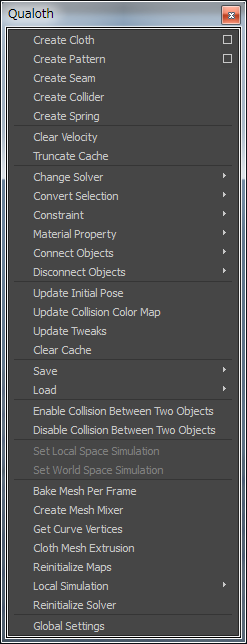


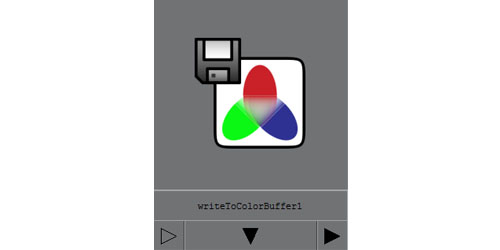

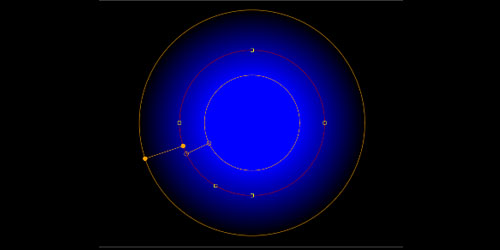
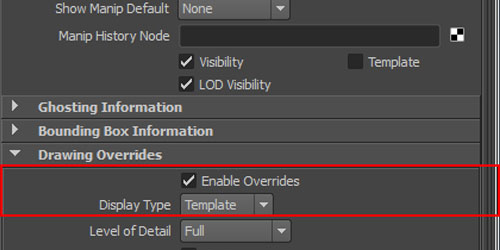



コメント